жӮЁеҘҪпјҢзҷ»еҪ•еҗҺжүҚиғҪдёӢи®ўеҚ•е“ҰпјҒ
жӮЁеҘҪпјҢзҷ»еҪ•еҗҺжүҚиғҪдёӢи®ўеҚ•е“ҰпјҒ
иҝҷзҜҮж–Үз« дё»иҰҒд»Ӣз»ҚдәҶMacе®үиЈ…иҪҜ件时жҸҗзӨәе·ІжҚҹеқҸеҰӮдҪ•и§ЈеҶізҡ„зӣёе…ізҹҘиҜҶпјҢеҶ…е®№иҜҰз»Ҷжҳ“жҮӮпјҢж“ҚдҪңз®ҖеҚ•еҝ«жҚ·пјҢе…·жңүдёҖе®ҡеҖҹйүҙд»·еҖјпјҢзӣёдҝЎеӨ§е®¶йҳ…иҜ»е®ҢиҝҷзҜҮMacе®үиЈ…иҪҜ件时жҸҗзӨәе·ІжҚҹеқҸеҰӮдҪ•и§ЈеҶіж–Үз« йғҪдјҡжңүжүҖ收иҺ·пјҢдёӢйқўжҲ‘们дёҖиө·жқҘзңӢзңӢеҗ§гҖӮ
д»ҺзҪ‘дёҠдёӢиҪҪзҡ„SecureCRTгҖҒPrincipleзӯүи®ҫи®ЎиҪҜ件пјҢд»ҘеҸҠиҫ“е…Ҙжі•зӯүеёёз”ЁиҪҜ件пјҢе®үиЈ…ж—¶еҸҜиғҪдјҡжҸҗзӨәвҖңе·ІжҚҹеқҸпјҢ移иҮіеәҹзәёзҜ“вҖқиҝҷзұ»дҝЎжҒҜпјҢж №жң¬ж— жі•жү“ејҖгҖӮеҰӮдёӢеӣҫпјҡ
иҝҷдёҚжҳҜж–Ү件зҡ„й—®йўҳпјҢжҳҜзі»з»ҹйҷҗеҲ¶зҡ„еҺҹеӣ гҖӮ
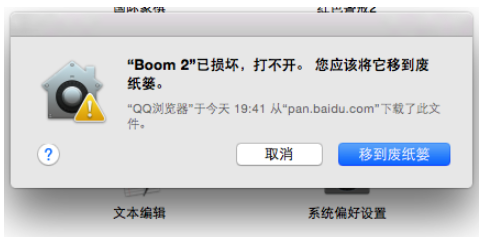
ж–°зі»з»ҹпјҲmacOS Sierra 10.12.Xд»ҘдёҠпјүеҠ ејәдәҶе®үе…ЁжңәеҲ¶
й»ҳи®ӨдёҚе…Ғи®ёз”ЁжҲ·иҮӘиЎҢдёӢиҪҪе®үиЈ…еә”з”ЁзЁӢеәҸпјҢеҸӘиғҪд»ҺMac App StoreйҮҢе®үиЈ…еә”з”ЁгҖӮ
жӯҘйӘӨдёҖпјҡжү“ејҖз»Ҳз«Ҝ
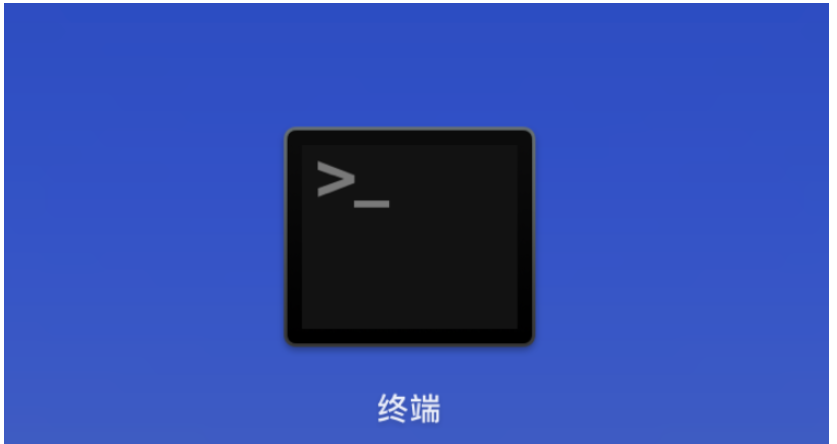
жӯҘйӘӨдәҢпјҡиҫ“е…Ҙд»Јз Ғ
sudo spctl --master-disable
еңЁз»Ҳз«Ҝиҫ“е…Ҙд»ҘдёӢд»Јз ҒпјҲеҸҜеӨҚеҲ¶зІҳиҙҙпјү
sudo spctl --master-disable
然еҗҺеӣһиҪҰпјҢиҫ“е…ҘиҮӘе·ұз”өи„‘еҜҶз Ғ
иҫ“е®ҢеӣһиҪҰеҚіеҸҜпјҲеҜҶз ҒдёҚдјҡжҳҫзӨәеҮәжқҘпјҢеҰӮжһңеҜҶз ҒдёҚеҜ№дјҡжңүжҸҗзӨәпјҢжІЎжңүжҸҗзӨәе°ұжҳҜиҫ“е…ҘжӯЈзЎ®дәҶпјү
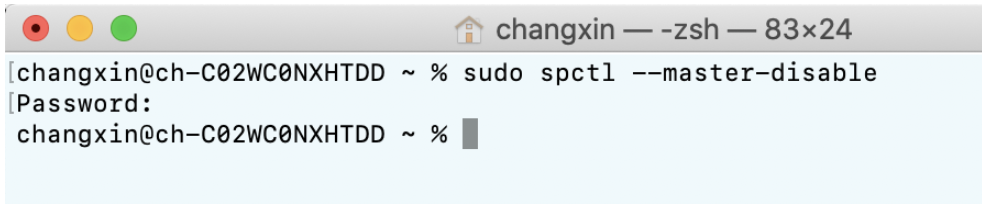
жӯҘйӘӨдёүпјҡжү“ејҖзі»з»ҹеҒҸеҘҪи®ҫзҪ® > е®үе…ЁжҖ§дёҺйҡҗз§ҒпјҢиӢҘжҳҫзӨәд»»дҪ•жқҘжәҗпјҢиҜҙжҳҺзҰ»жҲҗеҠҹдёҚиҝңдәҶ
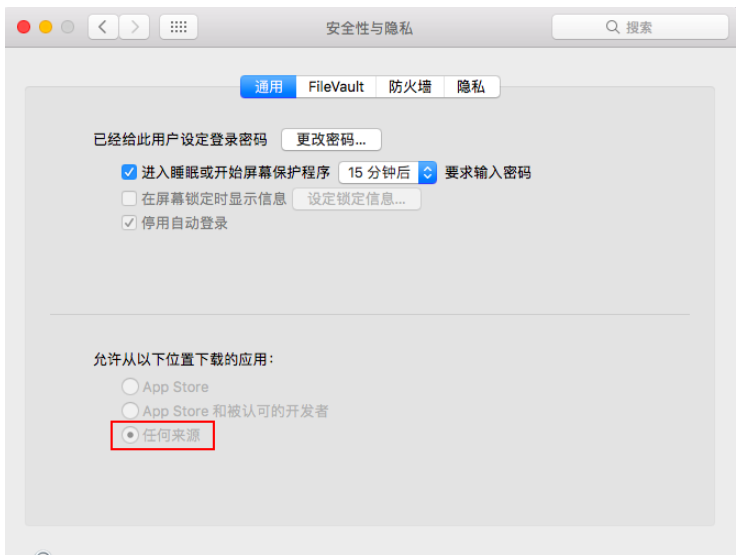
еӣһеҲ°жЎҢйқўеҸҢеҮ»е®үиЈ…ж–Ү件пјҢеә”иҜҘжҳҜеҸҜд»Ҙе®үиЈ…дәҶ
еҰӮжһңиҝҳжҳҜж— жі•жү“ејҖпјҢ继з»ӯеҫҖдёӢзңӢ
жӯҘйӘӨеӣӣпјҡпјҲ移йҷӨиҝҷдёӘеә”з”Ёзҡ„е®үе…Ёйҡ”зҰ»еұһжҖ§пјү
xattr -r -d com.apple.quarantine pathпјҲpathжҚўжҲҗиҪҜ件е®үиЈ…и·Ҝеҫ„пјҢдёҖиҲ¬еңЁ/ApplicationдёӢпјү
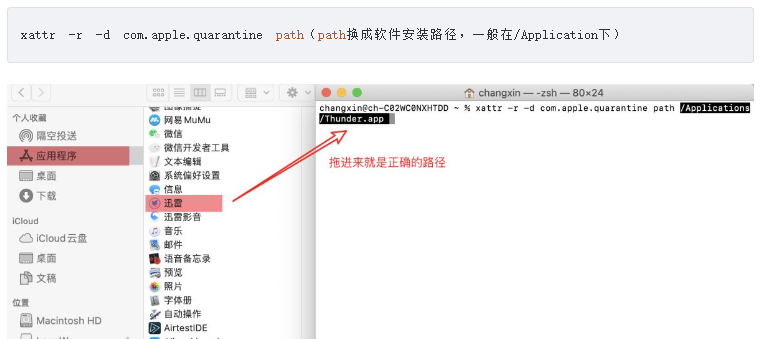
зҺ°еңЁеҶҚеӣһеҺ»е®үиЈ…иҪҜ件пјҢжҲҗеҠҹпјҒ
е…ідәҺвҖңMacе®үиЈ…иҪҜ件时жҸҗзӨәе·ІжҚҹеқҸеҰӮдҪ•и§ЈеҶівҖқиҝҷзҜҮж–Үз« зҡ„еҶ…е®№е°ұд»Ӣз»ҚеҲ°иҝҷйҮҢпјҢж„ҹи°ўеҗ„дҪҚзҡ„йҳ…иҜ»пјҒзӣёдҝЎеӨ§е®¶еҜ№вҖңMacе®үиЈ…иҪҜ件时жҸҗзӨәе·ІжҚҹеқҸеҰӮдҪ•и§ЈеҶівҖқзҹҘиҜҶйғҪжңүдёҖе®ҡзҡ„дәҶи§ЈпјҢеӨ§е®¶еҰӮжһңиҝҳжғіеӯҰд№ жӣҙеӨҡзҹҘиҜҶпјҢж¬ўиҝҺе…іжіЁдәҝйҖҹдә‘иЎҢдёҡиө„и®Ҝйў‘йҒ“гҖӮ
е…ҚиҙЈеЈ°жҳҺпјҡжң¬з«ҷеҸ‘еёғзҡ„еҶ…е®№пјҲеӣҫзүҮгҖҒи§Ҷйў‘е’Ңж–Үеӯ—пјүд»ҘеҺҹеҲӣгҖҒиҪ¬иҪҪе’ҢеҲҶдә«дёәдё»пјҢж–Үз« и§ӮзӮ№дёҚд»ЈиЎЁжң¬зҪ‘з«ҷз«ӢеңәпјҢеҰӮжһңж¶үеҸҠдҫөжқғиҜ·иҒ”зі»з«ҷй•ҝйӮ®з®ұпјҡis@yisu.comиҝӣиЎҢдёҫжҠҘпјҢ并жҸҗдҫӣзӣёе…іиҜҒжҚ®пјҢдёҖз»ҸжҹҘе®һпјҢе°Ҷз«ӢеҲ»еҲ йҷӨж¶үе«ҢдҫөжқғеҶ…е®№гҖӮ